Word中如何插入紫色大棋盘图案的长方形
来源:网络收集 点击: 时间:2024-04-16【导读】:
Word中如何插入紫色大棋盘图案的长方形,一起来看看吧。品牌型号:thinkbook16p系统版本:Windows11软件版本:Word2019方法/步骤1/6分步阅读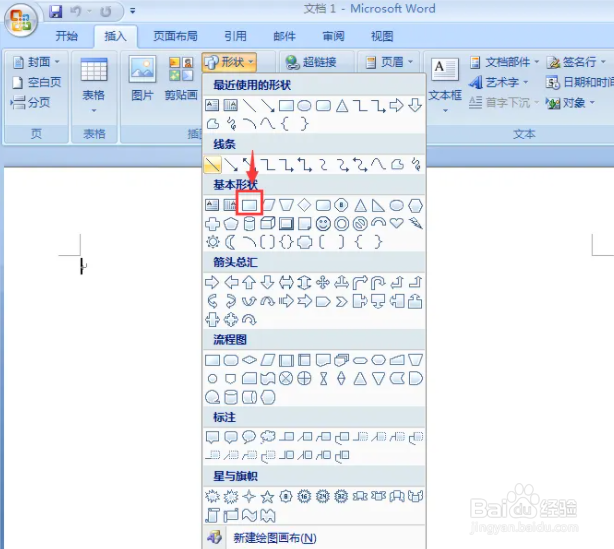 2/6
2/6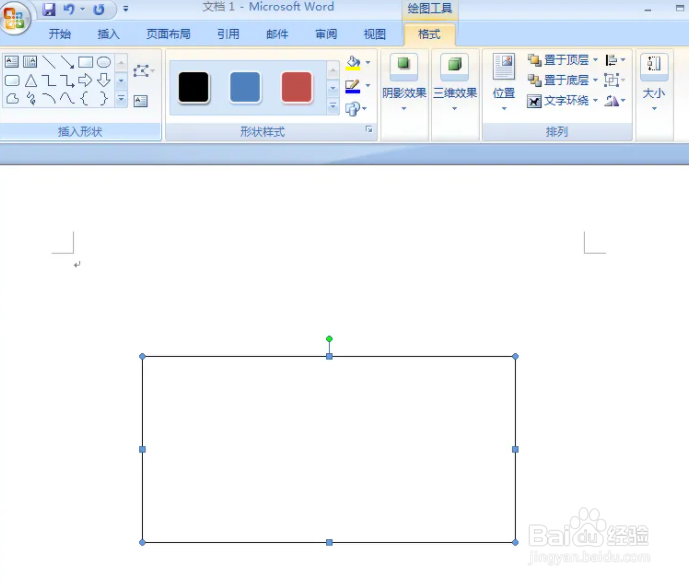 3/6
3/6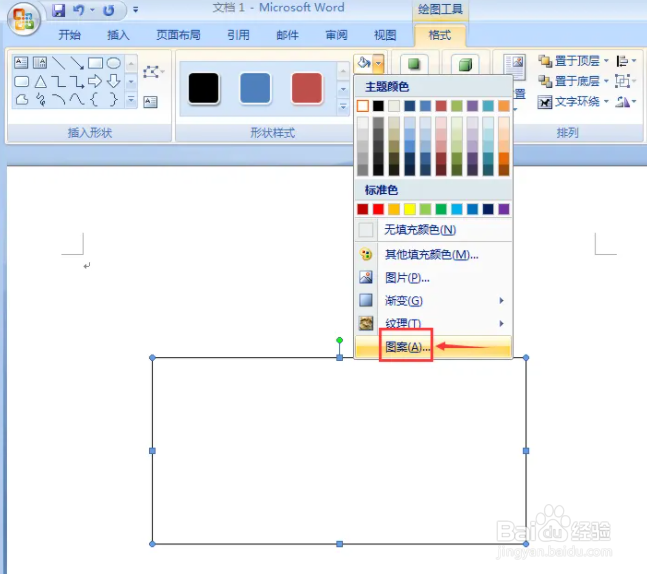 4/6
4/6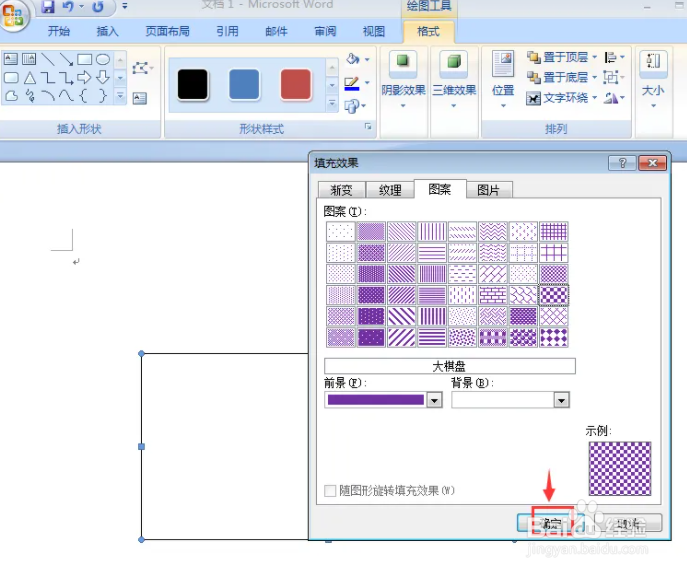 5/6
5/6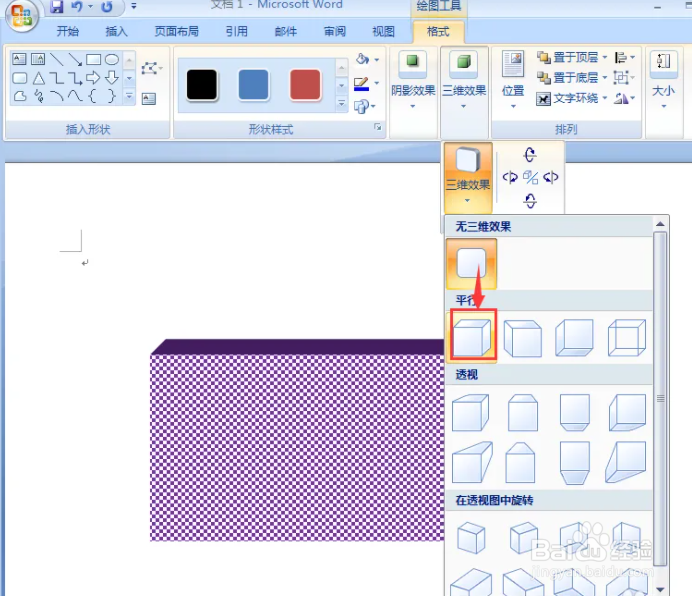 6/6
6/6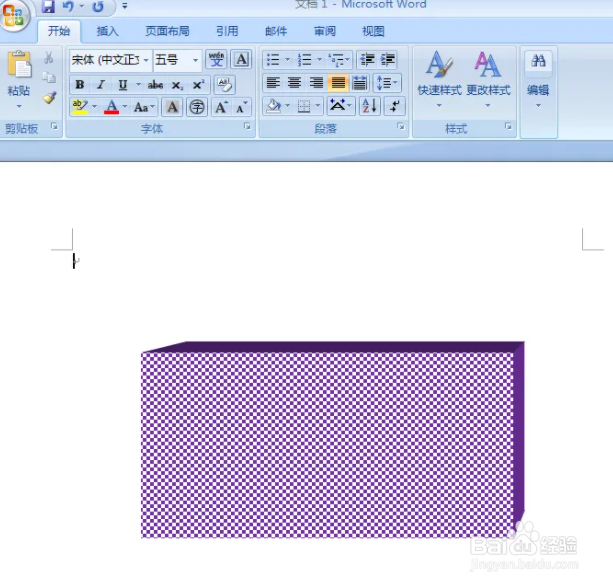
打开word软件,进入其主界面;点击插入,选择形状工具中的长方形;
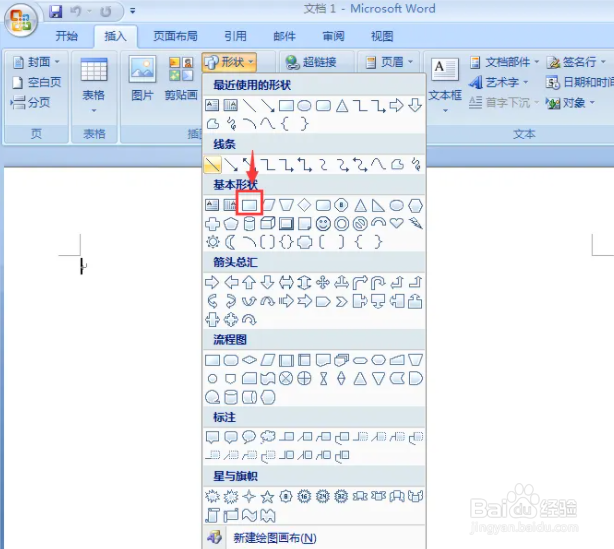 2/6
2/6按下鼠标左键不放,拖动鼠标,创建一个长方形;
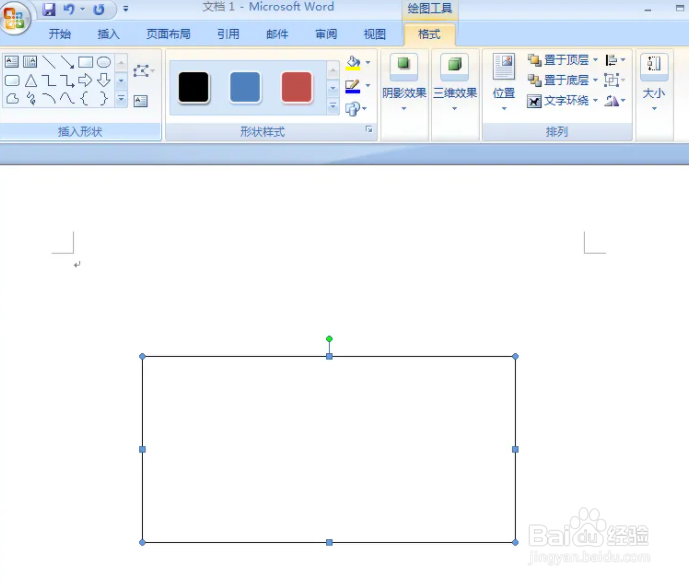 3/6
3/6点击菜单栏的形状填充,选择图案;
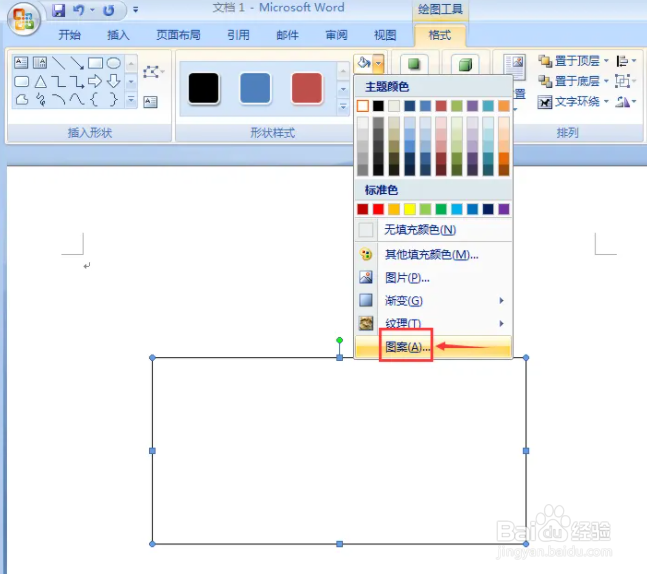 4/6
4/6点击大棋盘,选择紫色,按确定;
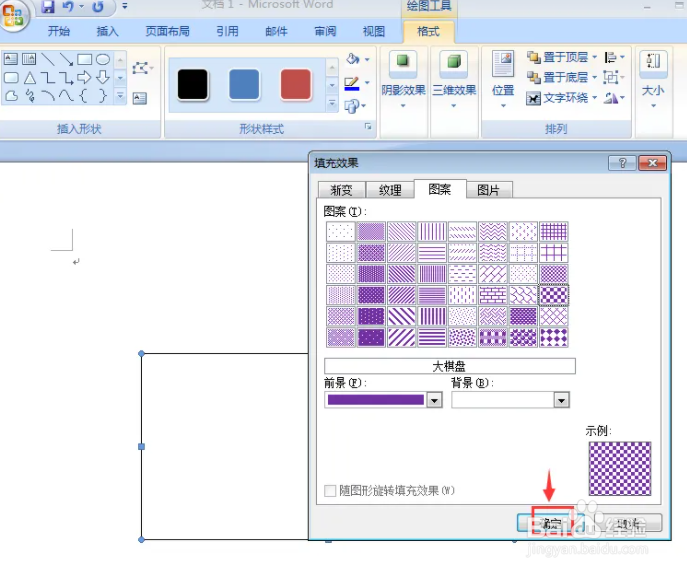 5/6
5/6点击三维效果,选择添加三维样式1 ;
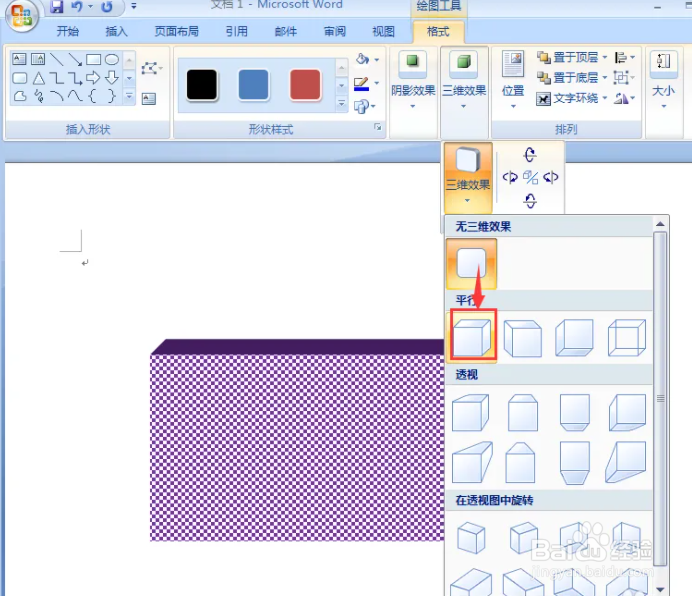 6/6
6/6最后完成,我们就给长方形添加上了紫色大棋盘图案和三维效果。
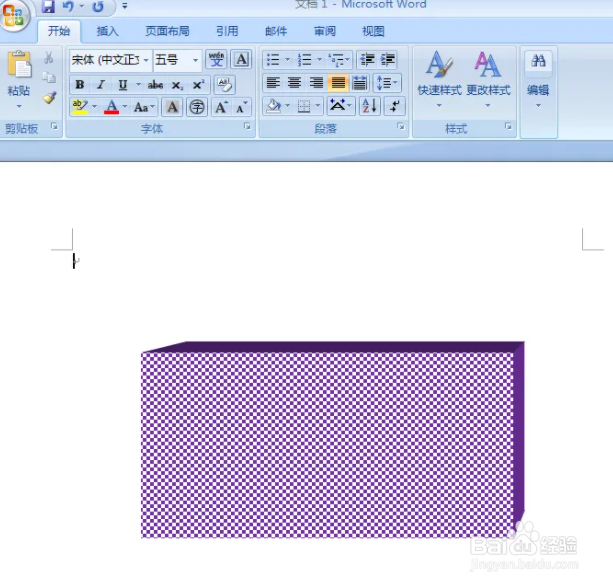
版权声明:
1、本文系转载,版权归原作者所有,旨在传递信息,不代表看本站的观点和立场。
2、本站仅提供信息发布平台,不承担相关法律责任。
3、若侵犯您的版权或隐私,请联系本站管理员删除。
4、文章链接:http://www.1haoku.cn/art_524974.html
上一篇:部落冲突九本奇葩阵怎么布置
下一篇:六间房直播如何设置进场隐藏位置信息
 订阅
订阅